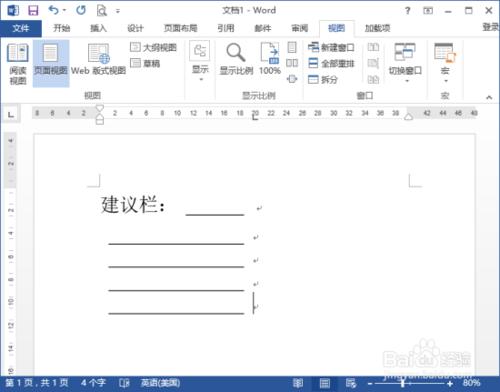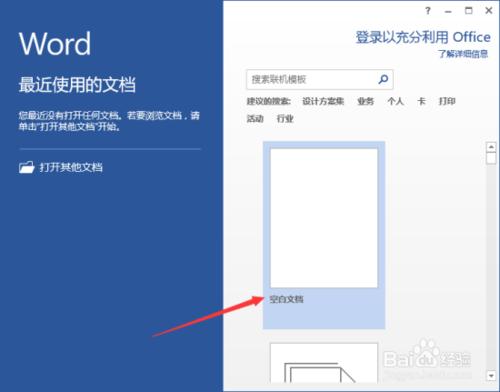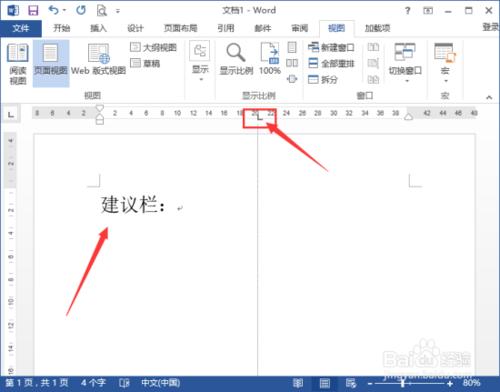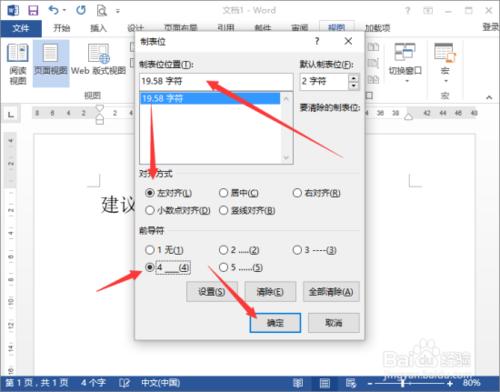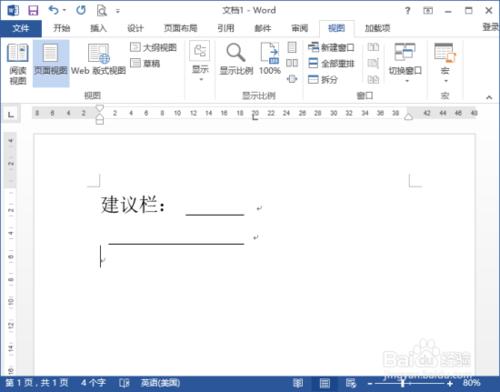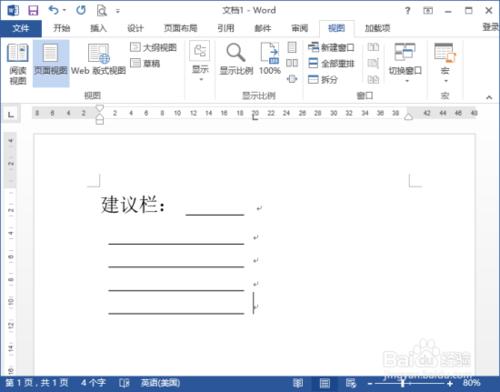在Word2013文件中,我們可以利用製表位、Tab鍵和Enter鍵來回切換,快速完成建議欄的編輯製作。一起來了解下吧!
工具/原料
計算機
Word2013
方法/步驟
1、滑鼠左鍵雙擊計算機桌面Word2013程式圖示,將其開啟執行。在開啟的Word2013程式視窗,點選“空白文件”選項,新建一個空白Word文件。如圖所示;
2、在新建的空白Word文件編輯視窗,輸入“建議欄”三個文字內容,然後滑鼠左鍵雙擊上方的標尺,圖中紅色方框位置。如圖所示;
3、滑鼠雙擊標尺後,這個時候會開啟“製表位”對話方塊。如圖所示;
3、在開啟的製表位對話方塊中,選擇製表位的位置,對齊方式選擇“左對齊”、前導符選擇為“4”樣式,然後再點選“確定”按鈕。如圖所示;
5、返回到Word文件編輯視窗,按下鍵盤的Tab鍵,即可會出一條直線,按下Enter鍵可進行換行。這樣的方法比我們手動輸入快很多。如圖所示;
6、根據我們的實際需要,可以通過Tab鍵和Enter鍵繪製出建議欄,繪製完成後,在橫線上方輸入文字即可。如圖所示;